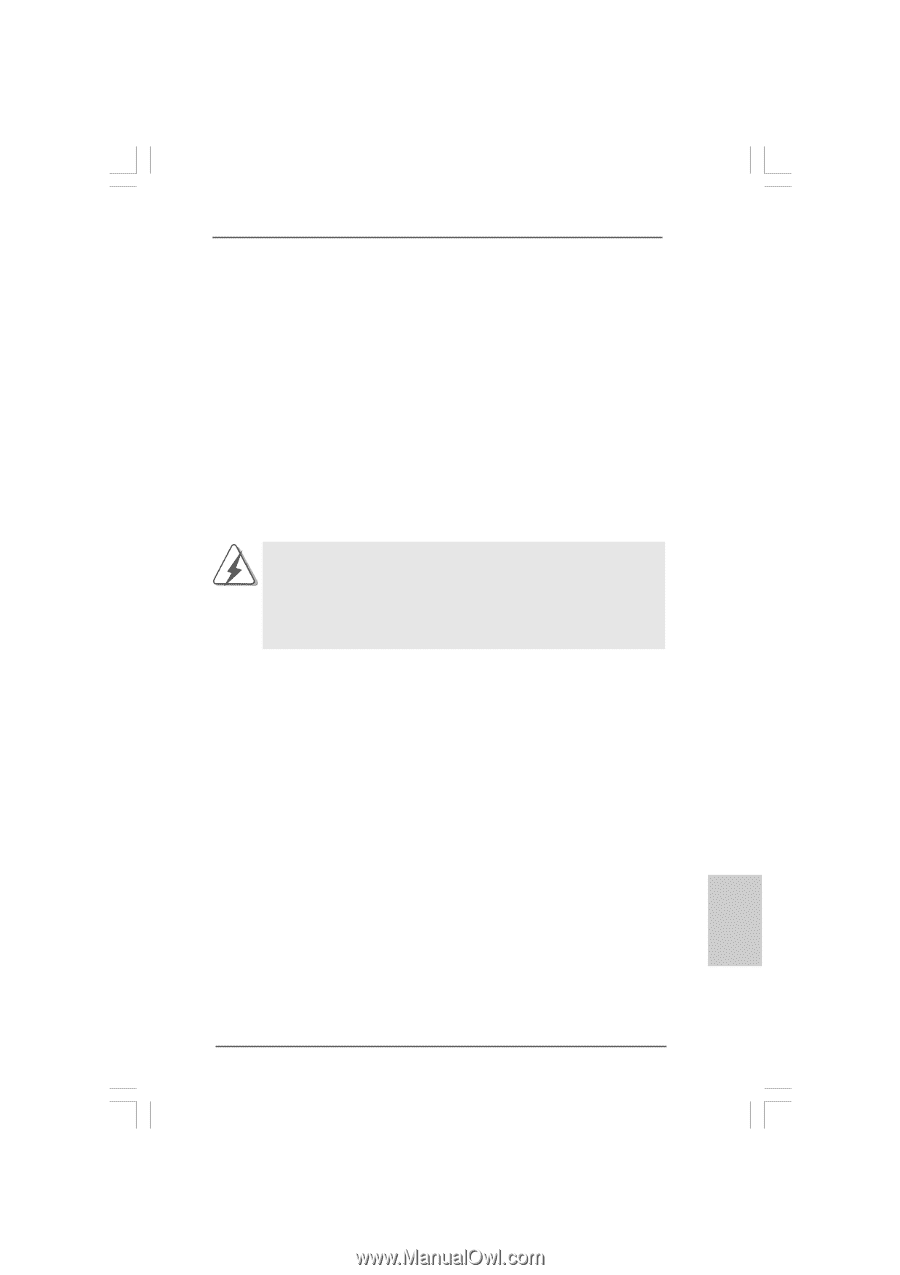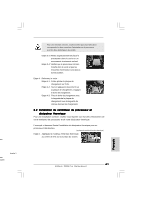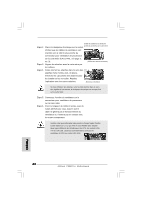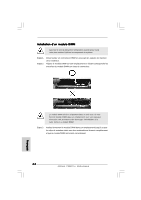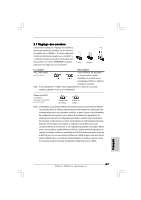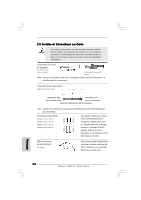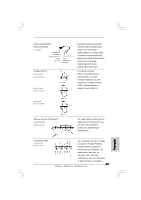ASRock P55M Pro Quick Installation Guide - Page 65
Installation d'une carte d'extension, Slot d'extension Slots PCI et Slots PCI Express, çais
 |
View all ASRock P55M Pro manuals
Add to My Manuals
Save this manual to your list of manuals |
Page 65 highlights
2.4 Slot d'extension (Slots PCI et Slots PCI Express) Il y a 1 ports PCI et 3 ports PCI Express sur la carte mère P55M Pro. Slots PCI: Les slots PCI sont utilisés pour installer des cartes d'extension dotées d'une interface PCI 32 bits. Slots PCIE: Le PCIE1 (slot PCIE x16; bleu) sert aux cartes graphiques PCI Express de largeur x16 voies, ou sert à installer des cartes graphiques PCI Express pour prendre en charge la fonction CrossFireXTM. Le PCIE2 (slot PCIE x1; blanc) sert aux cartes PCI Express avec les cartes de largeur x1 voie, comme la carte Gigabit LAN, la carte SATA2. Le PCIE3 (slot PCIE x16; orange) sert aux cartes graphiques PCI Express de largeur x1 voie, comme la carte Gigabit LAN, la carte SATA2, etc., ou sert à installer des cartes graphiques PCI Express pour prendre en charge la fonction CrossFireXTM. 1. En mode de carte VGA unique, il est recommandé d'installer une carte graphique PCI Express x16 dans la fente PCIE1. 2. En mode CrossFireXTM, installez les cartes graphiques PCI Express x16 dans les fentes PCIE1 et PCIE3. Par conséquent, la fente PCIE1 fonctionneront avec une largeur de bande x16 tandis que les fentes PCIE3 fonctionnera avec une largeur de bande x4. Installation d'une carte d'extension Etape 1. Avant d'installer les cartes d'extension, veuillez vous assurer de bien avoir coupé l'alimentation ou d'avoir débranché le cordon d'alimentation. Veuillez lire la documentation des cartes d'extension et effectuer les réglages matériels nécessaires pour les cartes avant de débuter l'installation. Etape 2. Retirez l'équerre correspondant au connecteur que vous voulez utiliser. Gardez la vis pour un usage ultérieur. Etape 3. Alignez la carte sur le connecteur et appuyez fermement jusqu'à l'insertion complète de la carte dans son emplacement. Etape 4. Fixez la carte sur le châssis à l'aide d'une vis. Français 65 ASRock P55M Pro Motherboard